-
Notifications
You must be signed in to change notification settings - Fork 0
Menu Dinamis
Seperti tampak di gambar berikut, menu dinamis adalah menu yang ditampilkan di bagian menu utama penampilan laman web (pada tema default), sedangkan di Tema lain seperti hadakewa dan batudaa, menu dinamis ditampilan sebagai list kategori. Masing-masing menu bisa berisi sub menu. Menu dinamis biasanya dipergunakan untuk menampilkan artikel yang bersifat dinamis, yang isinya bersifat informasi sesaat, seperti artikel berita.
Menu dinamis juga disebut sebagai kategori. Berbeda dengan menu statis, yang hanya menampilkan satu artikel, suatu kategori bisa menampilkan beberapa artikel yang dikaitkan dengan kategori tersebut.
Tampilan Menu dinamis pada tema deafualt:

Tampilan Menu Dinamis Pada Tema Hadakewa dan batudaa.

Untuk pergi ke halaman pengelolaan Menu Dinamis, di modul Administrasi, klik Admin Web > Menu > Kategori/Menu Dinamis, seperti terlihat di gambar berikut.
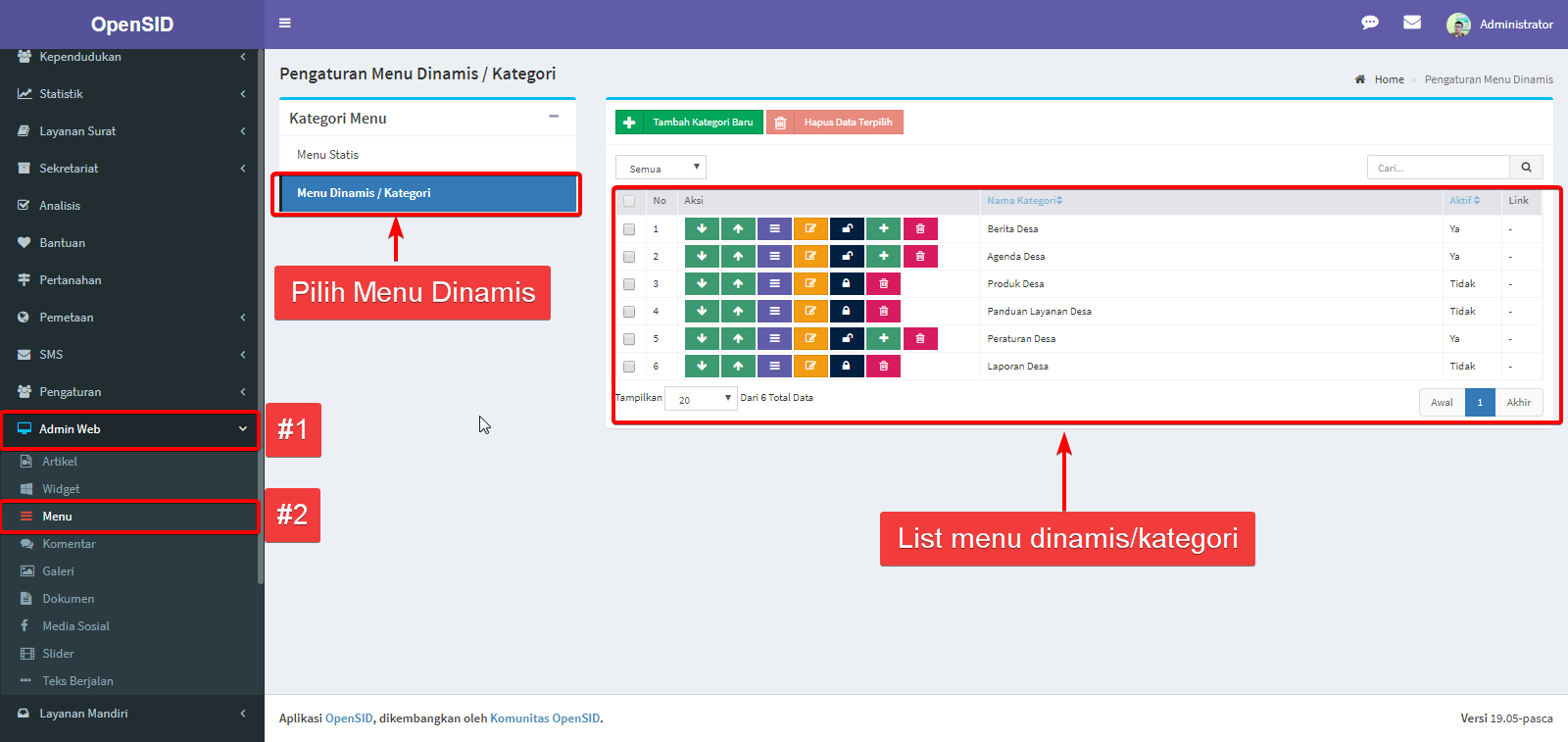
Untuk menambah menu baru, klik tombol Tambah kategori baru, lalu isi nama menu dan klik Simpan.
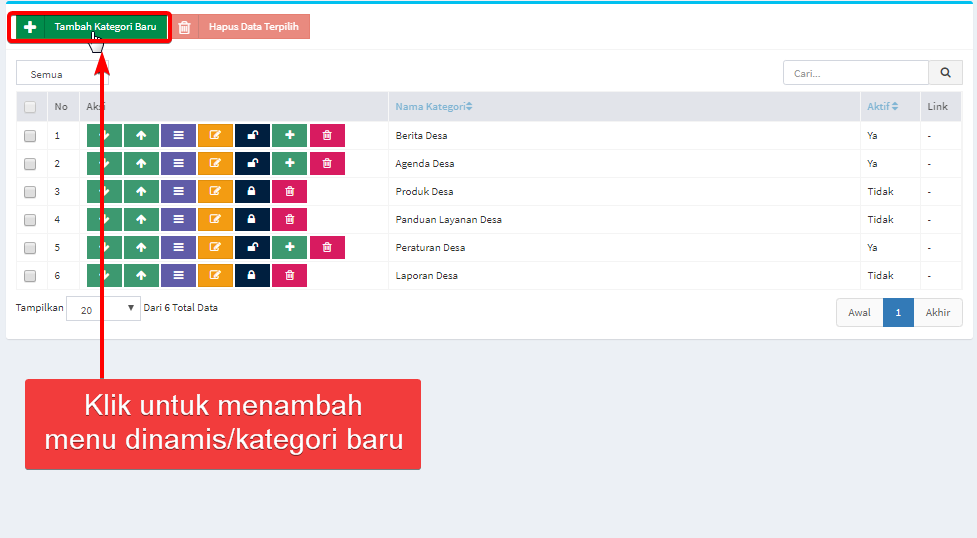
Untuk menampilkan sub menu dari suatu menu utama, klik tombol Rincian pada menu itu, seperti tampak di gambar berikut.
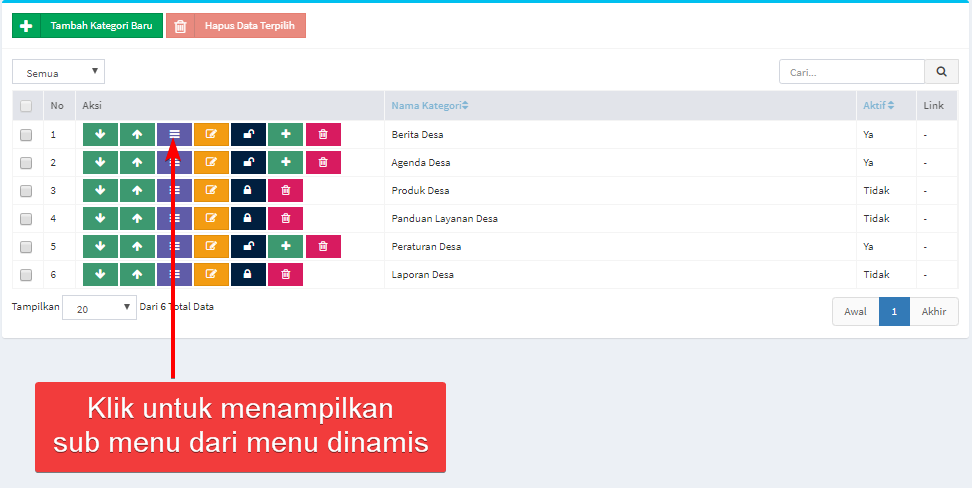
Seperti tampak pada gambar di bawah:
- Untuk menambah sub menu, klik tanda + pada menu yang sudah dibuat.
- Untuk mengubah data menu, klik tanda pensil pada menu.
- Untuk menghapus menu, klik tanda tong sampah pada menu.
- Untuk menon-aktifkan menu, klik tanda gembok pada menu.
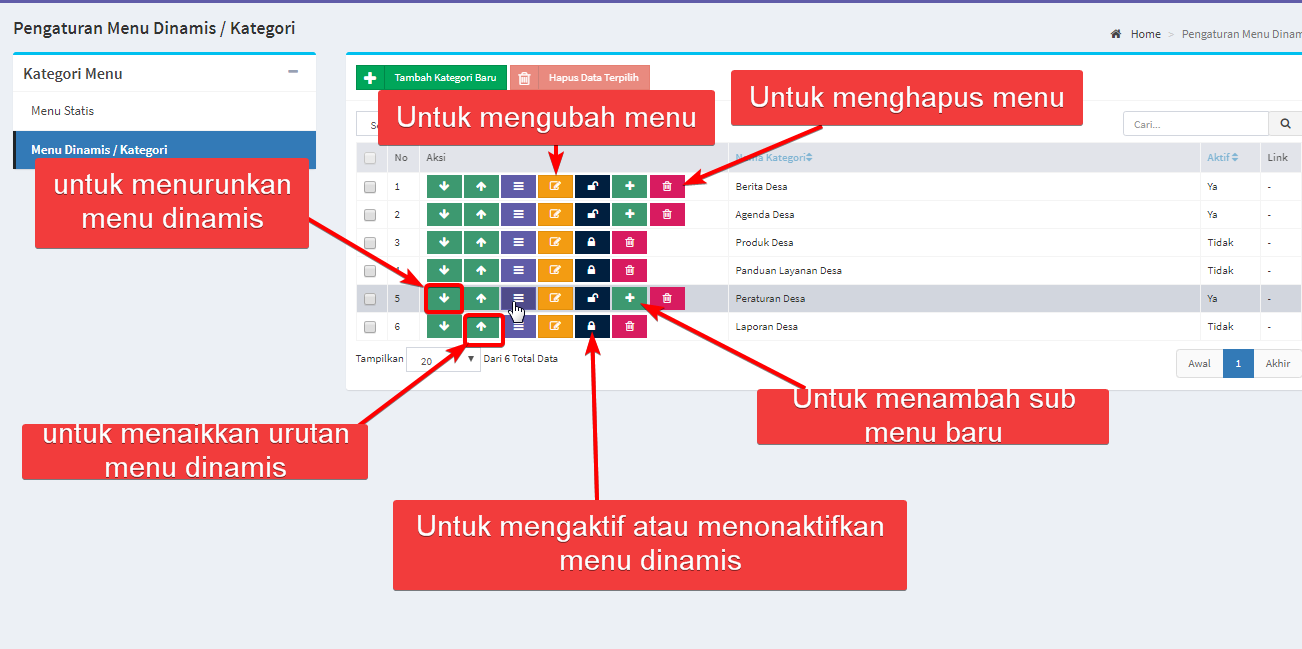
Urutan menu menentukan urutan penampilan menu di modul web. Urutan ini dapat diubah.
Seperti tampak pada gambar berikut:
- Untuk menaikkan menu pada urutan, klik tanda panah ke atas.
- Untuk menurunkan menu pada urutan, klik tanda panah ke bawah.
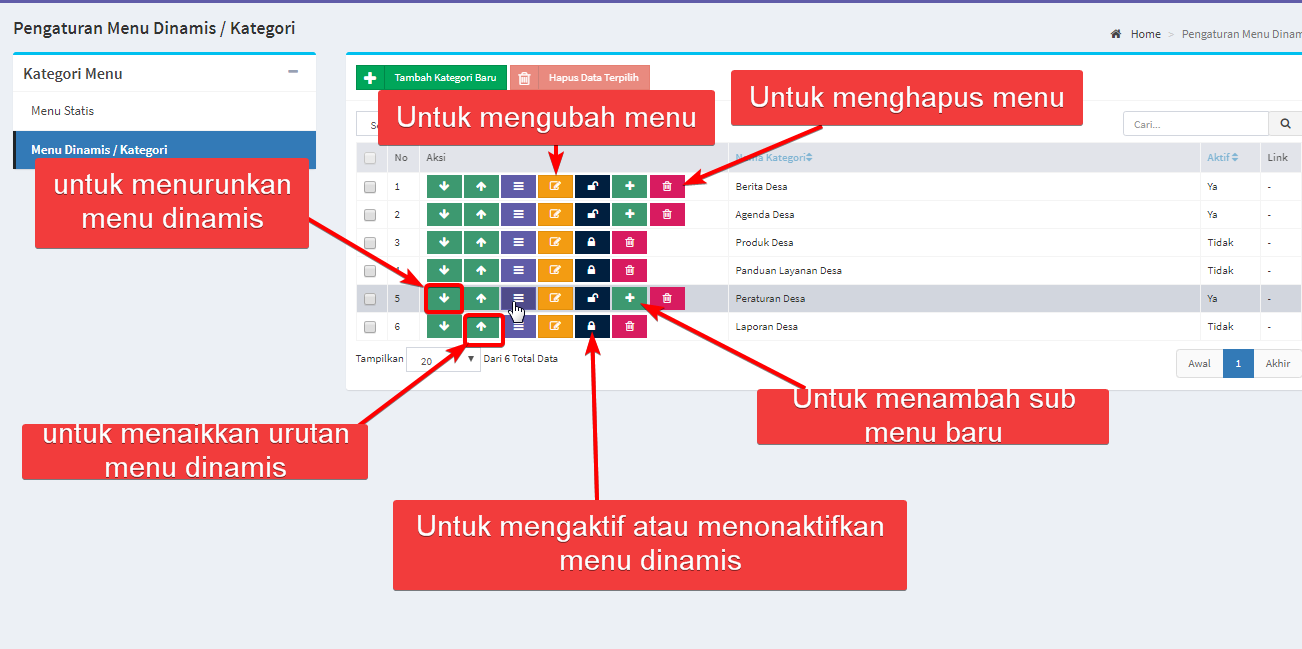
Proses untuk mengubah urutan sub menu sama seperti yang dijelaskan di atas.
Untuk pergi ke halaman Artikel Dinamis, di modul Administrasi, klik Admin Web > Artikel. Akan tampak halaman seperti gambar berikut.

Selanjutnya, untuk membuat artikel dinamis harus membuat kategori artikel seperti sebelumnya. Selengkapnya lihat di menu artikel
Panduan OpenSID dibuat oleh relawan dari Komunitas OpenSID. Kami juga mengajak anda untuk turut membantu mengembangkan panduan ini, untuk manfaat bersama. Silakan melihat caranya di Mengembangkan Panduan OpenSID.
Petunjuk cara memakai panduan ini ada di Petunjuk Memakai Panduan OpenSID.
